💡 履歴整理で、ChatGPTの使いやすさが劇的に変わります
「前にやり取りしたチャット、どこだっけ?」
「履歴が多すぎて、探すのに時間がかかる…」
そんな経験、ありませんか?
ChatGPTを日常的に使っていると、チャット履歴がどんどん溜まり、必要なやり取りを見つけづらくなることがあります。しかも、気づけばタイトルが「新しいチャット1」「新しいチャット2」ばかりで、どれが何の内容だったかまったく分からない…なんてことも。
本記事では、ChatGPTの履歴管理をスッキリ整えるための「基本操作+便利ワザ」を完全ガイド。
- 履歴の保存設定を確認したい方
- タイトル変更や整理のコツを知りたい方
- アーカイブと削除の違いを把握したい方
- 「すべてのチャットを削除」は何が起こるのか不安な方
初心者でも迷わず整理できるよう、図解つきでわかりやすくお届けします。
毎日のChatGPT利用をもっとスムーズにしたい方、ぜひ参考にしてください!
💡ChatGPTの履歴が「消えた」「見えない」などのトラブルではなく、履歴をうまく整理・活用したい方に向けた内容です。
履歴が表示されない場合は、こちらの記事をご覧ください。
1. なぜ履歴整理が必要?放置のデメリットとは
ChatGPTの履歴を整理しないと、単に「使いづらい」という問題だけでなく、業務効率の低下や時間の浪費といったデメリットが発生します。では、具体的にどのような問題が生じるのかを見ていきましょう。
必要な情報を見つけにくい
ChatGPTでの会話は基本的に時系列で保存されますが、履歴が多くなると、古いチャットを探すのに時間がかかるようになります。特に、仕事や学習に関する重要な情報を過去に問い合わせていた場合、その内容を見つけられないと再び検索し直したり、同じ質問を繰り返したりする必要があるため、非効率です。
例えば、1週間前にChatGPTと話した「SEO対策のコツ」を再確認したいとします。しかし、履歴が整理されていないと、どのチャットだったのか分からず、何度もスクロールして探す必要が出てしまいます。
同じ質問を繰り返してしまう
整理されていない履歴は、過去に得た回答を見つけにくくするため、すでに知っているはずの情報をChatGPTに何度も尋ねてしまう原因になります。これは単なる時間の浪費であり、効率的な作業を妨げる要因となります。
例えば、ChatGPTに「ブログのタイトル案」を考えてもらったのに、それを保存せずに次回また同じ質問をすると、重複した回答を得るだけでなく、過去の有益なアイデアを活かせないという問題が発生します。
仕事や学習の効率が落ちる
ChatGPTを仕事や学習の補助ツールとして利用している場合、履歴の整理ができていないと、時間のロスだけでなく、作業の質にも悪影響を及ぼします。
例えば、ChatGPTを使ってマーケティング戦略のアイデアを出した場合、履歴が整理されていれば、必要な情報をすぐに参照でき、スムーズに作業を進められます。しかし、履歴が散らばっていると、「前回の続きが分からない」状態になり、無駄な時間を費やすことになります。
2. 履歴をうまく使う!基本設定と保存の仕組み
履歴をスムーズに管理するためには、ChatGPTの基本的な履歴機能を理解し、活用することが大切です。ここでは、基本的な整理の方法について解説します。
履歴の保存設定を確認する
ChatGPTの履歴は、設定によって保存の有無が変わります。「最近の会話が履歴に残らない」「過去の履歴を見返したい」 という場合は、まず保存設定を確認しましょう。
✅ 設定の確認手順
- ChatGPTの画面右上にあるアイコンから 「⚙(設定)」 をクリック
- 「データコントロール」 セクションを開く
- 「すべての人のためにモデル改善する」 の設定を確認
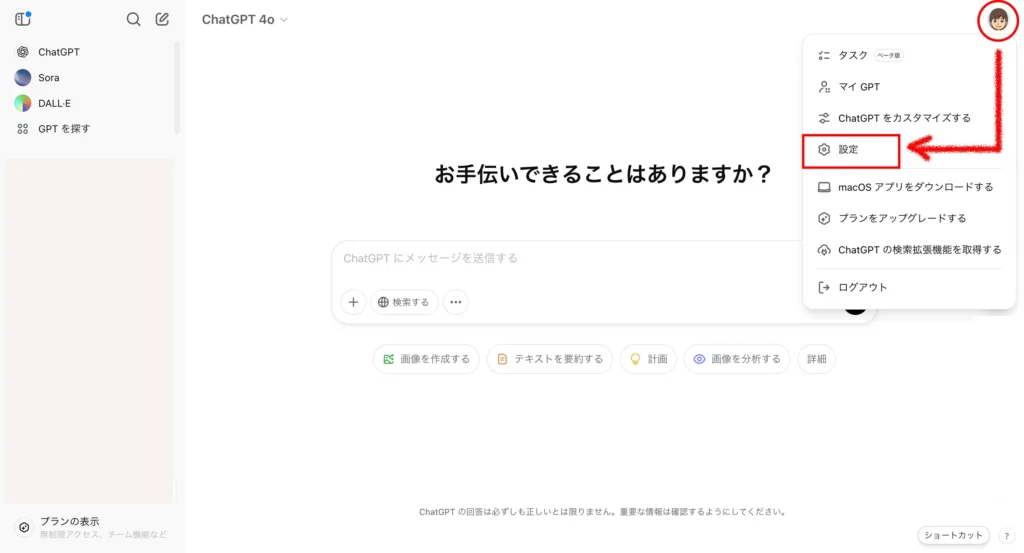

💡 ポイント
- オン → 新しい会話が履歴に確実に保存され、過去の履歴も表示される
- オフ → 新しい会話は履歴に保存されず、AIのトレーニングにも使用されない(ただし、すでに保存されている過去の履歴は残る) ※実際には新しい会話が履歴に残るケースもあり
🚀 実践例
✅ 仕事でChatGPTを活用する場合
ブレインストーミングやリサーチをするなら、「すべてのひとのためにモデルを改善する」をオン にしておくと、過去の会話を参照しながら作業を進められます。
✅ 機密性の高い情報を扱う場合
データがAIのトレーニングに使用されるのを防ぐために、「オフ」にするのが望ましい ですが、履歴そのものが残るケースもあり、残っている履歴を消したい場合は、手動での削除が必要です。
チャット履歴のタイトルを変更する
デフォルトのタイトルは自動生成されますが、内容を分かりやすくするために、手動で編集するのがおすすめです。
履歴一覧から変更したい会話の右側にある3点リーダーをクリックし「名前を変更する」を選択して、変更します。この方法で個別に「アーカイブ」と「削除」も可能です。
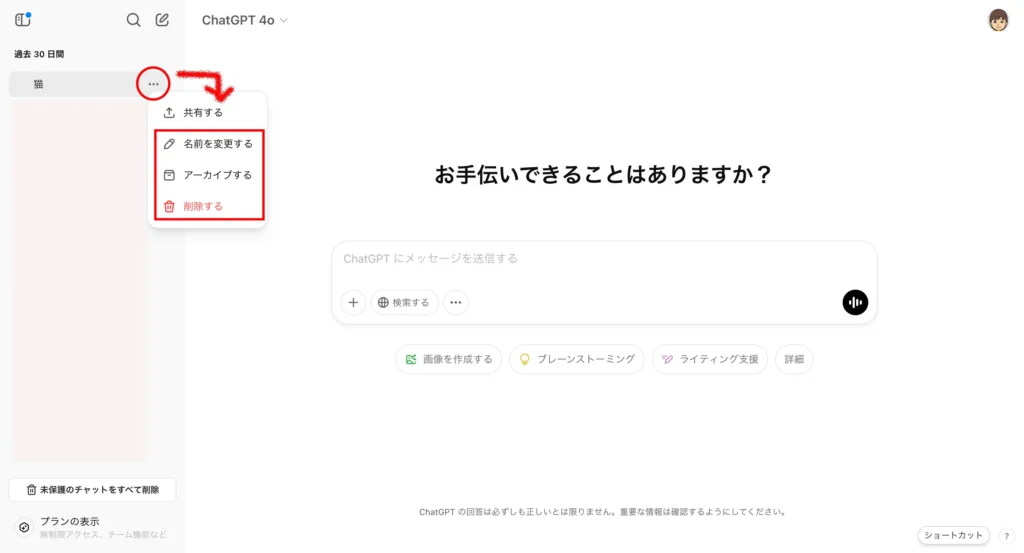
✅ タイトル変更の例
- 仕事関連: 「【仕事】クライアント向けプレゼン資料」
- 学習用: 「【学習】Pythonの基礎知識」
- 趣味: 「【趣味】映画レビューまとめ」
🚀 実践例
「ブログ記事のタイトル案」を考えたチャットなら、「【ブログ】タイトル案まとめ」と変更しておくと、後で見つけやすくなります。
3. アーカイブと削除の違いは?履歴を整える設定術
ChatGPTの履歴が増えると、直近の会話をすぐに見つけるのが難しくなることがあります。そこで、最近のチャットを効率的に管理するための設定やテクニックを活用することで、必要な情報を素早く取り出せるようになります。
ここでは、アーカイブ機能の活用方法や、「すべてのチャットを削除する」の仕組みなどを詳しく解説します。
アーカイブ機能を活用して、不要なチャットを非表示にする
ChatGPTには「アーカイブ」機能があり、履歴を削除せずに一時的に非表示にすることができます。
アーカイブを活用すると、履歴一覧がすっきり整理され、不要なチャットを削除せずに管理できるため、特に仕事や学習にChatGPTを活用している人にはおすすめです。
「名前を変更する」と同じ手順で個別会話を選択して「アーカイブする」ことが可能です。ほかに、「設定」→「一般」→「すべてのチャットをアーカイブする」で一括してアーカイブすることもできます。
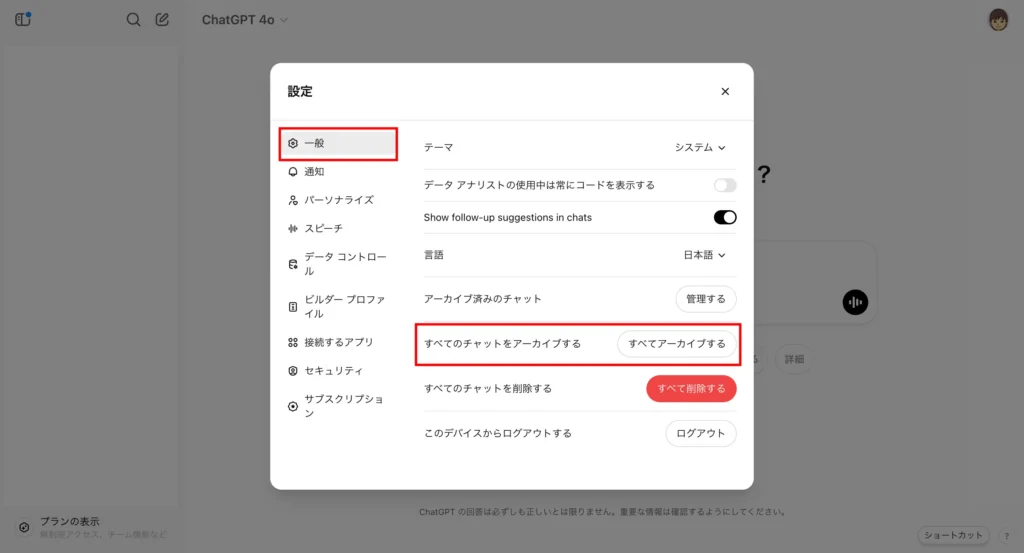
アーカイブしたチャックを確認したり削除するには、「設定」→「一般」→「アーカイブ済みのチャット」を選択します。
✅ アーカイブの活用例
- すぐに使わないが、後で見返す可能性のあるチャットを非表示にする
- プロジェクトごとにチャットを整理し、不要になったものはアーカイブへ移動
- 一時的に履歴を整理したいが、削除はしたくない場合
🚀実践例
ChatGPTで「副業アイデア」についてブレインストーミングしたが、すぐに実行する予定がない場合、そのチャットをアーカイブしておくと、履歴がすっきり整理され、必要になったときに簡単に再表示できます。
「すべてのチャットを削除」の活用法
ChatGPTの履歴管理には、「すべてのチャットを削除」というオプションがあります。この機能を使うと、過去のチャットを一括で削除し、履歴を完全にクリアすることが可能です。
「名前を変更する」と同じ手順で個別会話を選択して「削除する」ことが可能です。ほかに、「設定」→「一般」→「すべてのチャットを削除する」で一括削除もできます。
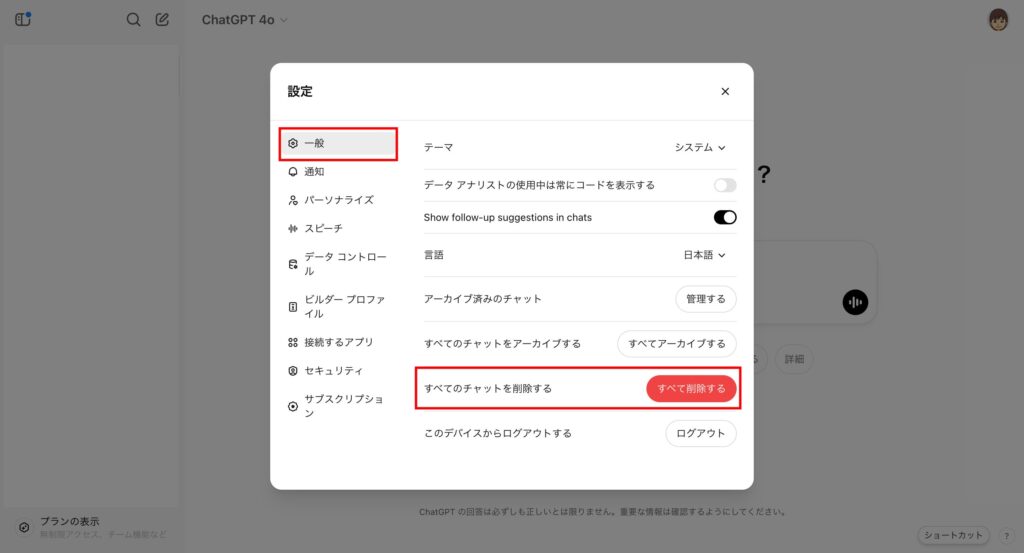
この機能のメリットは、以下のようなケースで有効です。
- ChatGPTの履歴をリセットし、新しい情報に集中したいとき
- 仕事や学習で使用した履歴を整理し、不要な会話を一括で削除したいとき
- プライバシーの観点から、過去の履歴を完全に消去したいとき
しかし、一度削除すると復元できないため、重要なチャットがある場合は削除前にバックアップを取ることが必須です。
✅ 削除前に確認すべきポイント
- 必要なチャットは手動でバックアップを取る
- 重要な情報が含まれる会話は、GoogleドキュメントやNotionにコピーして保存
- 仕事で使った重要なアイデアやプロジェクト関連の情報は、削除前に別の場所に移しておく
- 不要な履歴を選別してから削除する
- 本当に消していい会話なのかを確認(特に、今後参照する可能性があるものは削除しない)
- 定期的に履歴を整理し、一定期間ごとに削除するのが理想的
- 削除後は元に戻せないことを理解する
- 一括削除すると、個別のチャット復元ができないため慎重に実行する
🚀 実践例
例えば、ChatGPTを使って「副業アイデア」や「マーケティング戦略」を検討した場合、削除前にその情報をGoogleドキュメントに保存しておけば、必要なときに見返せます。
一方で、試しにChatGPTと会話した雑談や、重要でない一時的な質問は削除してしまって問題ありません。
また、ChatGPTを仕事や学習で日常的に使う場合、「毎月1回、すべてのチャットを削除する」などのルールを決めて定期的に履歴を整理すると、不要な情報に埋もれずに済みます。
履歴を定期的に整理し、作業効率を上げる
最近のチャットを効率よく管理するためには、履歴を定期的に見直し、必要のないものは削除、重要なものは保存する習慣をつけることが大切です。
✅ 定期的な履歴整理のポイント
- 1週間に1回、履歴を見直し、不要なものをアーカイブまたは削除する
- 「直近3日以内の会話」「1週間以内の会話」など、カテゴリを決めて整理する
- 長期保存が必要なチャットは、GoogleドキュメントやNotionに保存する
🚀 実践例
ChatGPTでの会話を「仕事用」「趣味用」「学習用」などに分類し、毎週金曜日に整理する時間を設けると、いつでも快適に履歴を管理できます。
4. 会話をカテゴリ別に整理する!タグ活用と外部ツール
ChatGPTの履歴を整理するうえで、会話を分類し、管理しやすくするテクニックを活用することが重要です。ここでは、タグを使った整理方法や、外部ツールを活用したフォルダ管理について詳しく解説します。
タイトルにタグをつけてカテゴリ別に分類する
ChatGPTの履歴には、手動でタイトルを変更できる機能があります。この機能を活用して、タイトルにタグをつけると、履歴が格段に整理しやすくなります。
✅ タグを活用したタイトルの例
- 【仕事】 クライアント向け提案資料の作成
- 【学習】 ChatGPTの最新アップデート情報
- 【趣味】 AIを使ったイラスト作成の方法
💡 実践例
たとえば、「SEO対策のコツ」についてChatGPTと話した場合、そのタイトルを「【SEO】検索順位を上げる方法」と変更すれば、後で検索しやすくなります。
GoogleドキュメントやNotionを活用してフォルダ管理する
ChatGPTの履歴だけで管理が難しい場合、外部ツールを使ってフォルダ分けすると、さらに便利になります。
✅ おすすめの管理ツール
- Googleドキュメント:履歴をコピーして保存し、カテゴリごとにフォルダを作成
- Notion:タグをつけて分類し、検索しやすくする
- Evernote:履歴を保存し、後で検索しやすいようにタグ管理
🚀 実践例
ChatGPTで作成した「マーケティング戦略」の会話をNotionに保存し、「SEO」「SNSマーケティング」などのタグをつけて整理すれば、必要な情報を素早く検索できます。
5. 過去の会話をすぐ探せる!ChatGPT履歴検索のコツ
ChatGPTの履歴が増えると、過去の会話を探すのが大変になります。検索機能を活用すれば、履歴をスムーズに見つけることができます。
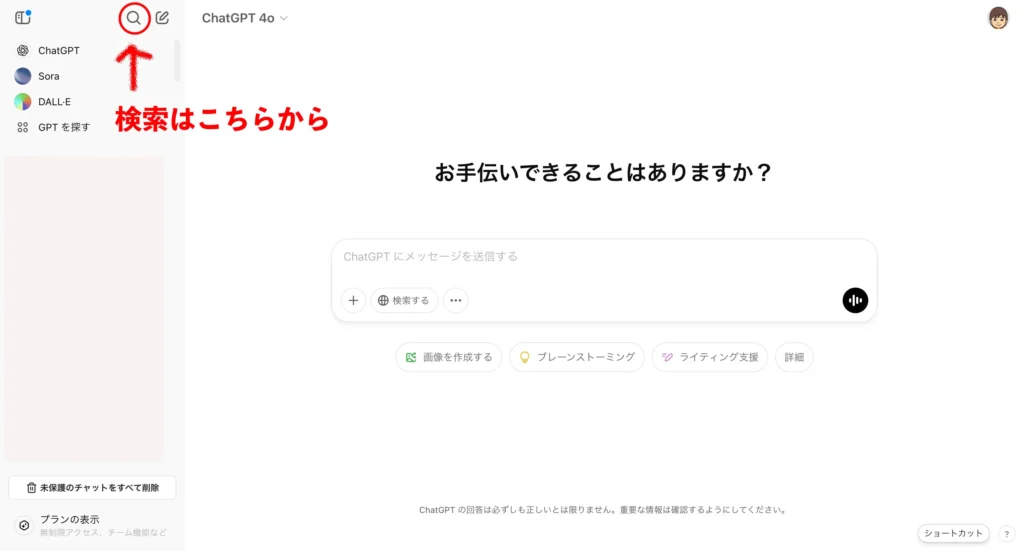
✅ 検索のやり方
- 左側の「履歴」パネルの検索バーをクリック
- 検索ワード(例:「ブログ」「SEO」「仕事」)を入力
- 一致するチャットがリストアップされる
🚀 実践例
1か月前にChatGPTで「ブログ記事のタイトル案」を考えてもらった場合、検索バーに「タイトル案」「ブログ」と入力すると、該当のチャットがすぐに見つかります。
6. 今日からできる!履歴整理でChatGPTがもっと便利に
ChatGPTの履歴が増えてくると、過去の会話を探すのが大変になり、作業効率が落ちることがあります。しかし、本記事ChatGPTを日常的に使うほど、履歴はどんどん蓄積されていきます。
そのまま放置しておくと「必要な情報が見つからない」「同じ質問を繰り返してしまう」といった非効率な使い方になりがちです。
そこで今回ご紹介したのは、以下のような整理テクニックです。
- 履歴の保存設定をチェックして、必要な会話が確実に残るようにする
- タイトルを自分で変更し、目的別・ジャンル別に整理しやすくする
- 「アーカイブ」や「削除」を使い分けて、履歴の見やすさをキープする
- NotionやGoogleドキュメントを併用して、大切な会話は別途管理する
- 検索機能を活用して、過去のやり取りをすぐに呼び出せるようにする
少しの工夫で、ChatGPTの履歴管理はぐっと快適になります。
日々の業務や学習をスムーズに進めるためにも、
“定期的な履歴の整理”をぜひ習慣にしてみてください。
📌 あわせて読みたい関連記事

非表示・削除・復元など、履歴トラブルのチェックポイントまとめ

アカウント・セキュリティ・履歴の基本をやさしく解説

セッションのリセットで不調を改善する方法

不具合時にチェックしたいポイント10選
※セミナー後には、最新技術に対応した講座や交流の機会も用意されています。
📚 他のまとめページもチェックしてみませんか?


